Teams で、以前コンタクトをとったユーザーに音声通話をかけたいときは、直接、履歴から呼び出すこともできる。
ユーザー名を検索してから呼び出す手間が減るので、効率アップにつながる。
今回は、Teams の音声通話を使用する際に、履歴から呼び出す方法を紹介したい。
Teams の音声通話を履歴から呼び出す方法
Teams を起動し、左側のメニューから「通話」をクリックする。
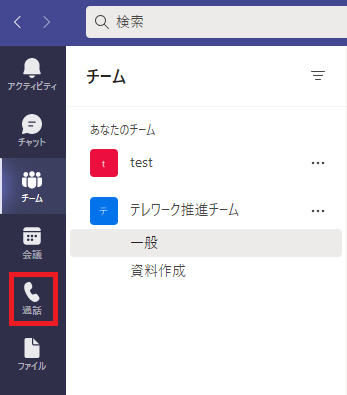
以下のように、「履歴」一覧が表示される。
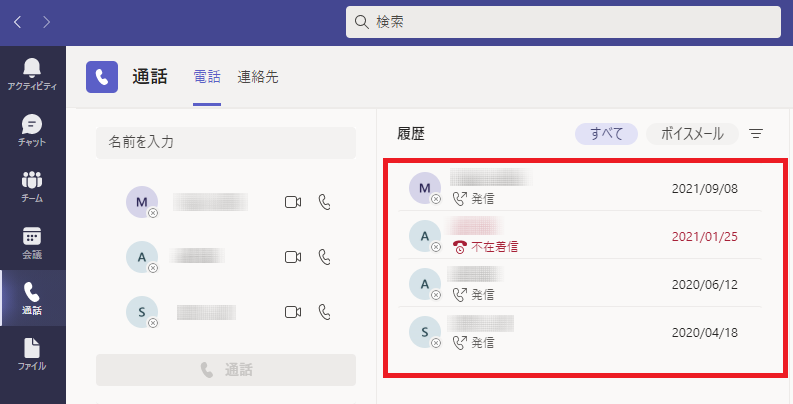
呼び出すユーザーにカーソルを合わせると、右側に「通話」ボタンが表示されるので、それをクリックする。
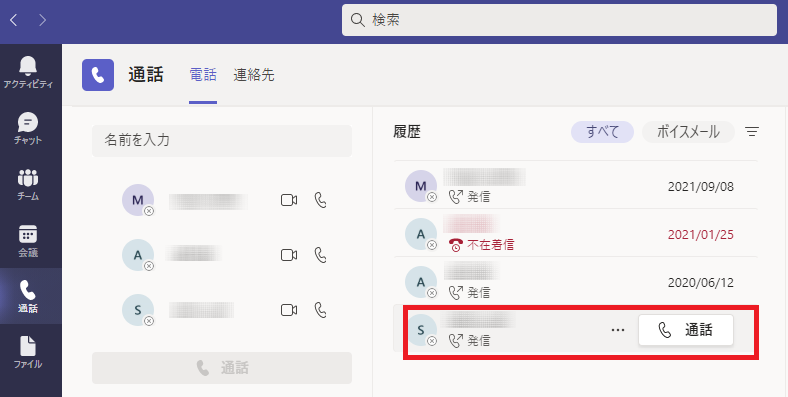
ユーザーへの音声通話の呼び出しが開始される。
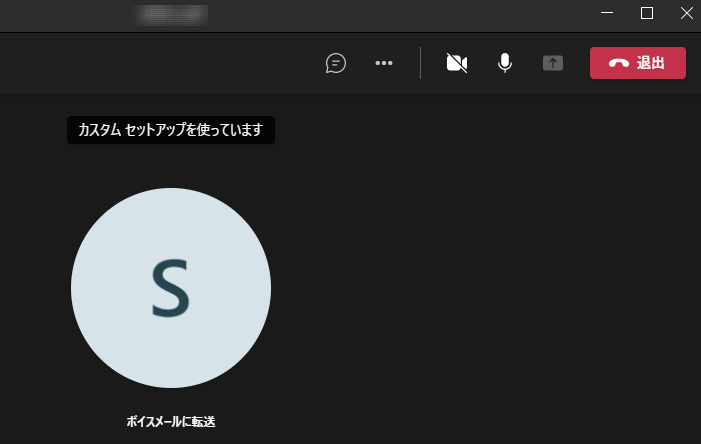
先ほどの「履歴」一覧で、呼び出すユーザーにカーソルを合わせて一回クリックすると、右側に、そのユーザーの「詳細」が表示される。
「詳細」の赤枠にある上部のアイコン4つは、左から、
「会話の表示」、「組織」、「ビデオ通話」、「音声通話」となっており、下部のテキストボックスでは、「クイックメッセージ」を送信することができる。
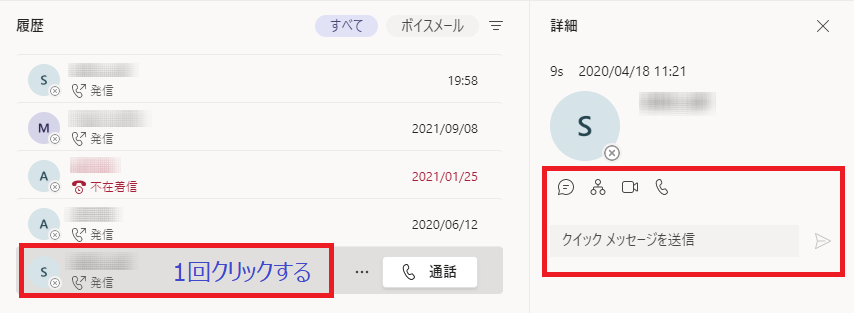



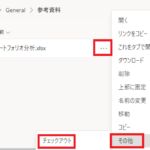
コメント